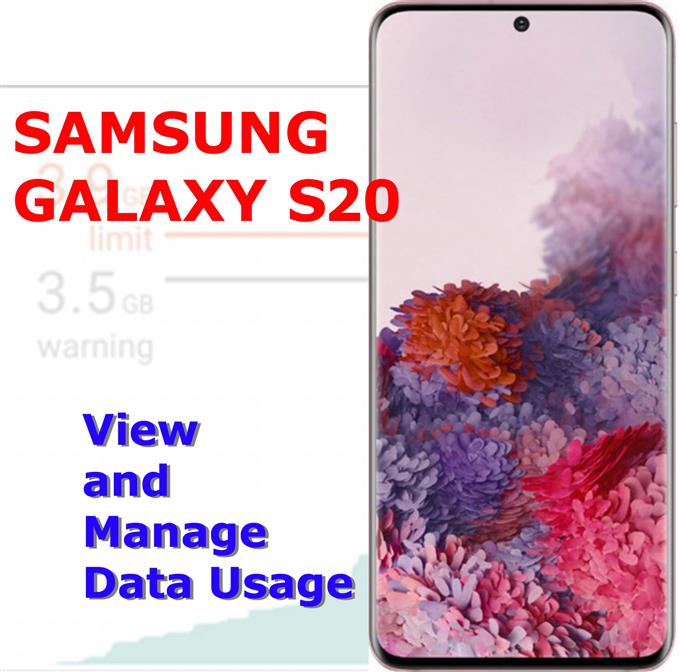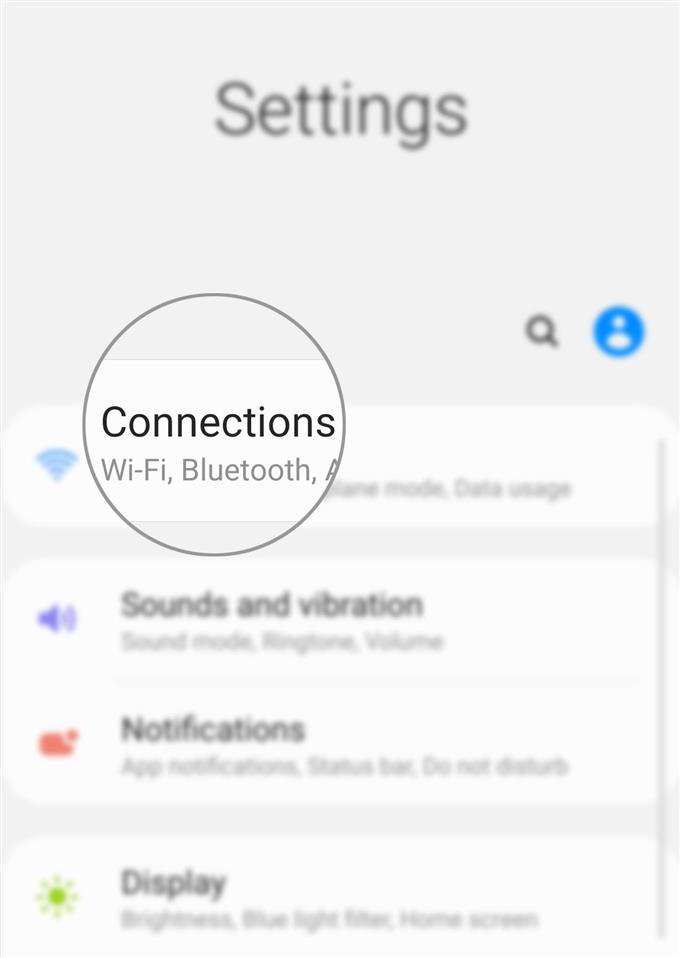Ten post ma pomóc nowym użytkownikom Androida w wyświetlaniu i zarządzaniu zużyciem danych w Galaxy S20. Jest to konieczne, aby uniknąć ponoszenia dodatkowych opłat za korzystanie z Internetu za pośrednictwem danych mobilnych.
Mobilne połączenie danych to najlepsza natychmiastowa alternatywa, gdy sieć Wi-Fi nie jest dostępna i jest to bardzo potrzebne, aby uzyskać połączenie z Internetem. W przeciwieństwie do Wi-Fi, łączenie się z Internetem za pomocą komórkowej transmisji danych wymaga kredytów danych. Oznacza to, że jeśli korzystasz z usługi przedpłaconej, będziesz potrzebować wystarczających środków / obciążenia na wykorzystanie danych. Jeśli korzystasz z abonamentu, opłaty za korzystanie z danych zostaną odzwierciedlone w miesięcznym rachunku. Tak długo, jak masz połączenie komórkowe, będziesz mógł łączyć się z Internetem i korzystać z usług internetowych na swoim telefonie.
Czytaj dalej, aby wyświetlić więcej informacji o tym, jak ustawić limit wykorzystania danych w telefonie, dostosować cykl rozliczeniowy i ustawić ostrzeżenie o danych, gdy zbliżasz się do limitu wykorzystania danych lub już go przekroczysz.
Proste kroki w zarządzaniu zużyciem danych w Galaxy S20
Potrzebny czas: 10 minut
Poniższe kroki przeprowadzą Cię przez zmianę cyklu użytkowania danych i innych odpowiednich ustawień w nowym Samsung Galaxy S20. Zrzuty ekranu przedstawiające każdy z podanych kroków są również reprezentowane wizualnie, aby pomóc tym, którzy dopiero poznali platformę Android. Oto jak to działa.
- Stuknij Ustawienia w przeglądarce aplikacji, aby rozpocząć.
Aby uzyskać dostęp do przeglądarki aplikacji, szybko przesuwaj w górę od dołu ekranu głównego, aż zostaną wyświetlone ikony aplikacji.

- W menu Ustawienia dotknij Połączenia.
Spowoduje to uruchomienie nowego ekranu, w którym możesz zarządzać opcjami i ustawieniami łączności sieciowej.

- Przewiń w dół i dotknij Zużycie danych.
Na następnym ekranie zobaczysz podsumowanie całkowitej ilości danych mobilnych zużytych przez określony czas wraz z innymi istotnymi informacjami.

- Przewiń w dół i dotknij Mobilne wykorzystanie danych.
Spowoduje to wyświetlenie nowego ekranu, na którym możesz zobaczyć, ile danych mobilnych zostało wykorzystanych przez aplikacje przez określony czas, szczególnie przez miesiąc.

- Stuknij ikonę Ustawienia w lewym górnym rogu ekranu.
Po prostu spójrz na koło obok daty lub daty użycia danych mobilnych.
Na następnym ekranie zobaczysz opcje cyklu rozliczeniowego, ostrzeżenia i limitu danych.
- Przełącz przełącznik obok opcji Ustaw ostrzeżenie o danych, aby WŁĄCZYĆ tę funkcję.
Włączenie tego przełącznika spowoduje wyświetlenie ostrzeżenia, gdy urządzenie przekroczy maksymalne wykorzystanie danych.

- Następnie dotknij opcji Ostrzeżenie o danych.
Dzięki temu możesz ustawić limit wykorzystania danych.
Po osiągnięciu lub przekroczeniu tej liczby urządzenie wyświetli ostrzeżenie dotyczące danych.
- Wprowadź preferowane ostrzeżenie o zużyciu danych (w gigabajtach), a następnie dotknij Ustaw.
Nowe zmiany są następnie stosowane.

- Następnie przełącz przełącznik obok opcji Ogranicz wykorzystanie danych mobilnych, aby włączyć tę funkcję.
Spowoduje to, że urządzenie wyłączy mobilne połączenie danych, gdy wykorzystanie danych osiągnie określony limit.

- Przeczytaj i przejrzyj informacje o limicie wykorzystania danych, a następnie dotknij OK, aby potwierdzić.
Nastąpi przekierowanie z powrotem do poprzedniego ekranu.

- Stuknij Limit danych, aby zmienić bieżący limit danych.
Zostanie wyświetlone okno podręczne Limit danych.

- Wprowadź preferowany limit wykorzystania danych, a następnie dotknij Ustaw.
Nowy limit wykorzystania danych zostanie zapisany.

- Przewiń w górę, a następnie dotknij Rozpocznij cykl rozliczeniowy włączony.
Spowoduje to otwarcie nowego ekranu, na którym można ustawić nowy cykl użytkowania.

- Określ nowe dane resetowania cyklu użytkowania, a następnie dotknij Ustaw.
Zgodnie z zaleceniami dopasuj dane resetowania cyklu użytkowania do daty rozpoczęcia rozliczeń. Pomoże to w dokładniejszym zarządzaniu danymi.

Przybory
- Android 10, One UI 2.0 i nowsze
Materiały
- Galaxy S20, Galaxy S20 Plus, Galaxy S20 Ultra
Twój cykl rozliczeniowy i ustawienia ostrzeżeń o danych zostały zaktualizowane. Jeśli chcesz wprowadzić zmiany, powtórz te same kroki, aż dojdziesz do miejsca, w którym chcesz je zastosować.
Pamiętaj, że wszystko, co przesyłasz (wysyłasz) lub pobierasz (odbierasz od) Internetu, będzie wymagało określonej ilości danych. Dlatego im więcej plików przesyłasz lub pobierasz, tym większa ilość danych jest wykorzystywana. Może to również oznaczać wyższą kwotę opłaty, chyba że Twoje konto jest objęte abonamentem z odroczoną płatnością.
W celu uzyskania dalszych informacji na temat opłat za korzystanie z mobilnego internetu danych skontaktuj się z usługodawcą lub operatorem.
I to wszystko obejmuje ten samouczek. Bądź na bieżąco, aby uzyskać obszerniejsze samouczki, porady i wskazówki, które pomogą Ci w pełni wykorzystać możliwości nowego smartfona Samsung Galaxy S20.
Możesz także sprawdzić nasze Kanał Youtube aby wyświetlić więcej samouczków wideo na smartfony i poradników dotyczących rozwiązywania problemów.
Przeczytaj także: Jak przesyłać pliki ze starego smartfona Samsung do Galaxy S20 (połączenie przewodowe i bezprzewodowe)